WonderShare PDFelement Review Alternativa de Adobe Acrobat ligera y completa
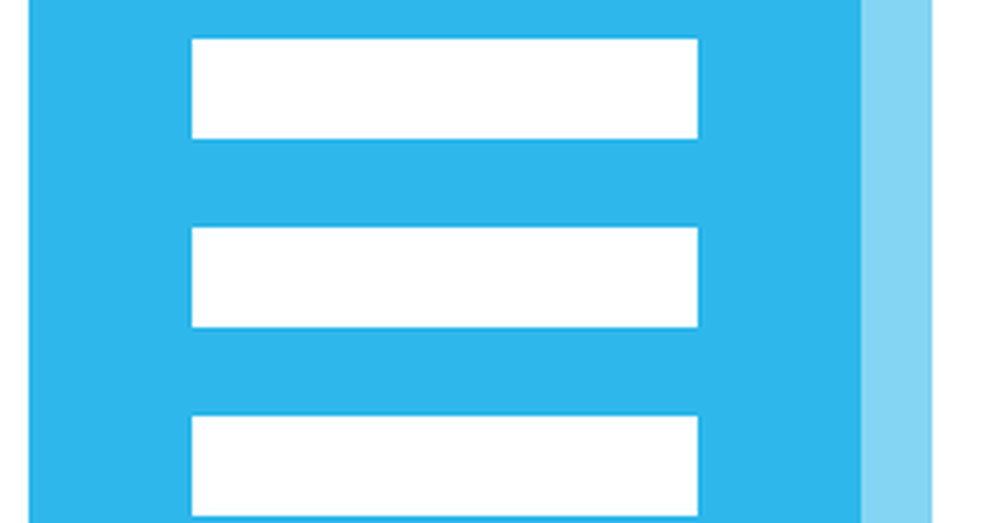
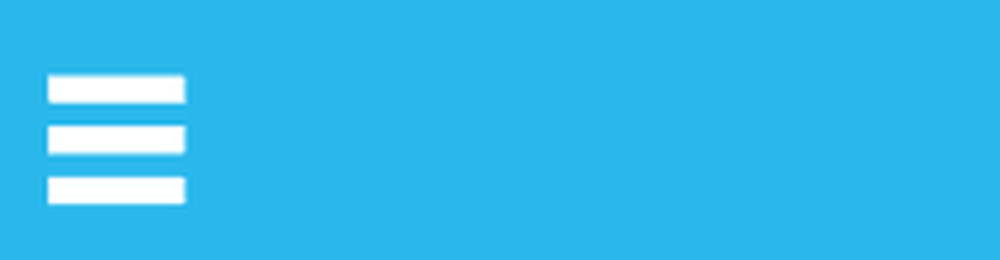 WonderShare PDFelement es una aplicación de edición de PDF rápida, ligera y sorprendentemente potente. Me encanta. Déjame decirte por qué.
WonderShare PDFelement es una aplicación de edición de PDF rápida, ligera y sorprendentemente potente. Me encanta. Déjame decirte por qué.Como escritor técnico, reviso mucho de archivos PDF. Manuales técnicos, dibujos de ingeniería, documentos técnicos, exhibiciones, esquemas, pruebas impresas: produzco, reviso y edito miles de piezas de papel digital semanalmente. Cuando estoy en un entorno corporativo trabajando para una empresa con un gran presupuesto, puedo usar Adobe Acrobat Pro y BlueBeam Revu. Ambas son herramientas excelentes, pero tienen dos grandes inconvenientes: son realmente caras y son un poco lentas. Ambos son justificables en la configuración correcta: Acrobat y Bluebeam están llenos de características, y no podría vivir sin ellos en la oficina. Pero para muchos usuarios, estas utilidades serán prohibitivamente caras y carecerán de recursos..
Introduzca PDFelement por WonderShare.
PDFelement hace lo que no creía que pudiera hacer un editor de PDF que no sea de Adobe. Te permite editar y anotar archivos PDF; agregar, eliminar y reorganizar las páginas PDF; convertir prácticamente cualquier documento a un PDF; convertir PDF a Word, PDF a Excel, PDF a PowerPoint, PDF a texto, PDF a imagen y otros formatos de archivo. También puede crear y completar formularios PDF; editar texto directamente en un PDF; rotar, dividir y recortar archivos PDF; agregue marcas de agua, encabezados y pies de página y números de página a archivos PDF y más. Todo eso y se carga extremadamente rápido y no hace que mi computadora se sienta como si estuviera teniendo un ataque al corazón. Y no le costará más de $ 150 al año para usar. PDFelement Standard (sin OCR) cuesta $ 69.95, mientras que PDFelement Professional (con OCR) cuesta $ 89.95. Paga una vez, y es el propietario del software, sin suscripciones ni aranceles de mantenimiento.
Veo PDFelement como una alternativa bienvenida a los estándares de la industria. Mientras alguien más lo pague, usaré Adobe Acrobat Pro y BlueBeam Revu cualquier día. Pero para las pequeñas empresas o profesionales independientes que necesitan algo más completo que los editores de PDF en línea y los editores de PDF gratuitos que encontrará, PDFelement es una solución mucho más asequible que hace prácticamente todo lo que necesita para.
Deja que te enseñe.
Añadir, Eliminar, Modificar Páginas PDF
Mover, eliminar o rotar páginas en un PDF o combinar archivos PDF son las tareas que más a menudo hago a diario. Puede hacer esto con software libre, pero es un dolor, especialmente cuando todo lo que quiere hacer es empalmar dos páginas escaneadas y dispararlas en un correo electrónico antes de salir corriendo..
PDFelement le permite manipular páginas en archivos PDF desde la barra de menú o la pestaña de miniaturas. Ambos recuerdan a Bluebeam Revu y Adobe Acrobat, y funciona bien.

En el panel Miniatura, puede arrastrar y soltar y copiar y pegar páginas. Puede hacer clic con el botón derecho y actuar en las páginas que ha seleccionado. Encuentro esto útil cuando quiero extraer un rango inusual de páginas, como las páginas 1, 5, 9, 13 y 15. Puede mantener presionada la tecla CTRL y hacer clic en las que desee, luego hacer clic con el botón derecho y hacer clic Extraer página (s).

Editar y Anotar
PDFelement le permite editar texto y objetos directamente en archivos PDF. Para los PDF que se generaron electrónicamente (por ejemplo, un documento de Word, una hoja de cálculo o una página web que se imprimió en PDF), la modificación de texto e imágenes es increíblemente peatonal para el elemento de PDF. Haga clic en el Editar texto y el PDF se convierte mágicamente en un documento editable, lo que le permite escribir directamente en el PDF. La fuente incluso coincide!

Además de editar texto e imágenes existentes, puede agregar texto e imágenes nuevos. Es casi como si lo estuvieras editando en Word.

Las funciones de anotación son útiles para colaborar y revisar documentos. Puede agregar cuadros de texto, notas, resaltados, sellos, flechas, formas (consulte las nubes, hombre), subrayados, tachados e inserciones.

La pestaña de anotaciones de la izquierda facilita ver los comentarios en el PDF. Esto es particularmente útil cuando mira un documento grande y complejo y quiere asegurarse de haber revisado todo el marcado.

LOC
PDFelement Standard ($ 69.95) no incluye OCR, pero puede probar las capacidades de OCR con la versión de prueba gratuita antes de actualizar a PDFelement Professional ($ 89.95), que incluye OCR.

Probé el OCR con algunos documentos escaneados diferentes y me impresionó mucho. Le lancé una bola curva dándole un menú crudamente escaneado de mi pizza local que tenía hace cinco años. PDFelement logró reconocer cada bit de texto en el PDF, incluso la elegante fuente que el restaurante usaba para su nombre. Se aproximó a la fuente en la versión de OCR, y algunos de los objetos de texto se distribuyeron de forma ligeramente diferente a la exploración original, pero en general, fue muy, muy precisa.

Crear y convertir
Cuando Adobe Acrobat comenzó a admitir la conversión de archivos PDF a documentos editables, como documentos de Word y hojas de cálculo de Excel, pensé que era magia negra. Por lo tanto, me sorprendió gratamente ver que el elemento PDF también tiene esta característica. Puede convertir a lo habitual, como Word, Excel, PPT, imagen, texto y algunos formatos más oscuros como epub, HTML, RTF, HWP y HWPX..

Para documentos limpios que se generaron a partir de archivos electrónicos originalmente, la conversión es simple. Para documentos escaneados, es un poco más complicado. Cuando hice mi menú de pizza escaneada, creó un documento de Word que era solo una imagen del PDF que contenía. No fue editable. Sin embargo, si lo ejecuta a través del motor OCR, obtendrá algo editable cuando lo convierta en un documento de Word..
Convertir de un formato de archivo a PDF no es tan innovador como una característica, pero PDFelement todavía lo hace bien. Puede arrastrar y soltar archivos en la ventana de PDFelement, y se convertirá de inmediato.
Proteger y Redactar
PDFelement se distingue a sí mismo como un editor profesional de PDF al ofrecer características de protección y seguridad, y redacción. También puede proteger con contraseña los archivos PDF y firmar y validar firmas.

Las firmas usan el formato PKCS # 12, o puede almacenar en el Almacén de certificados de Windows.

Si protege con contraseña un PDF, necesitará una contraseña para acceder a él, incluso si utiliza un programa que no sea PDFelement para abrirlo..

Aquí estoy tratando de abrir el PDF en Dropbox en mi teléfono:

Aquí hay otra característica interesante: Buscar y Redactar. Puedes buscar en un término y redactar cada instancia. Esto es útil si desea eliminar información confidencial o datos confidenciales, como números de seguridad social, información de contacto o nombres..

Conclusión
Esas no son todas las características de PDFelement, pero esas son las que uso con frecuencia y las que he usado con frecuencia en otros programas..
Por lo tanto, vale el elemento PDF para usted?
Aunque mucho más asequible que Adobe Acrobat o Bluebeam Revu, $ 69.95 sigue siendo una parte del cambio. Hay editores y visores de PDF gratuitos como Foxit, Sumatra PDF y varios editores de PDF en línea. Entre estos, puede improvisar las funciones gratuitas en un apuro si todo lo que quiere hacer es convertir algo a PDF o rotar y combinar algunas páginas. Pero si necesita realizar un trabajo serio con archivos PDF de forma continua, o incluso para un proyecto importante (como diseñar una nueva casa o probar una novela), entonces definitivamente vale la pena invertir en PDFelement. Para la mayoría de los propósitos, hace todo lo que Adobe puede hacer. Puede editar texto, convertir tipos de archivos desde y hacia PDF, proteger con contraseña y más. Además, es rápido e intuitivo y funciona en Windows, Mac y iOS.
En pocas palabras: para pequeñas empresas y autónomos, PDFelement es una buena inversión y un competidor digno de Adobe. Recomiendo darle una oportunidad.




